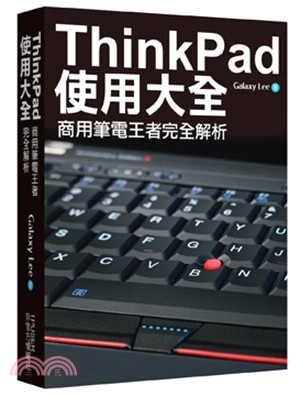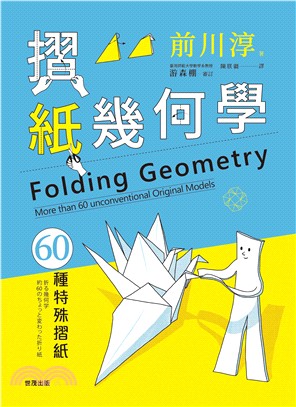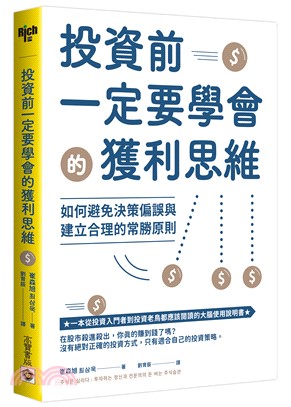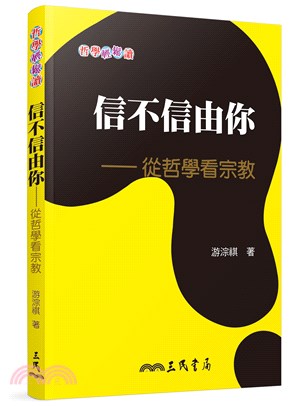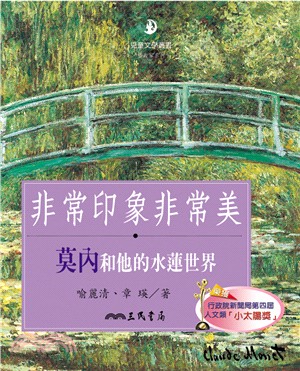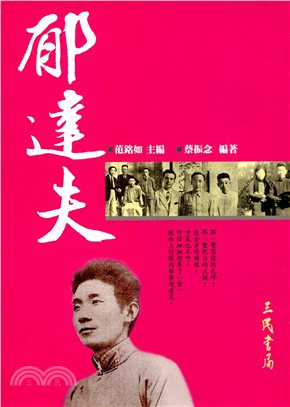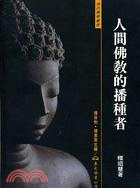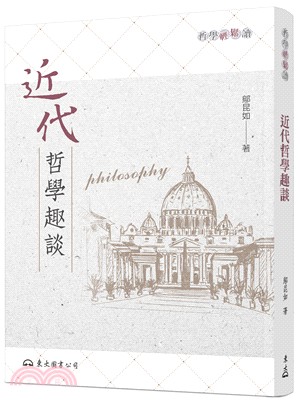ThinkPad使用大全:商用筆電王者完全解析
- ISBN13:9789574379378
- 出版社:李河漢
- 作者:Galaxy Lee
- 裝訂/頁數:精裝/520頁
- 規格:26.5cm*19.5cm*3cm (高/寬/厚)
- 出版日:2020/10/01
再享89折,單本省下79元
商品簡介
◎全彩圖文介紹平時較難接觸的原廠各式周邊裝置實機,深入活用ThinkPad專屬周邊。
◎ThinkPad BIOS與專屬軟體完整介紹,鉅細靡遺,深入淺出,徹底發揮主機實力。
★藉由本書,除了清楚硬軟體規格面的資訊,更能對Yamato Lab設計ThinkPad時所在意的機構、鍵盤、散熱這三大設計,有更深一步的體會。
由ThinkPad非官方情報站站長撰寫,全書共九大章節,涵蓋ThinkPad主機、原廠周邊、專屬軟體,全球百科級ThinkPad專書。
針對橫跨2018~2020年主流機種詳細介紹硬體諸元,新機採購不再鴨子聽雷,同時提供超完整功能說明。
深入介紹商用筆電王者:ThinkPad的軟硬體功能、特色及周邊設備,適合採購參考、後續操作指南以及進一步學習進階使用方法。
更多精彩內容請見
http://www.pressstore.com.tw/freereading/9789574379378.pdf
作者簡介
身分為TPUSER非官方情報站站長,於1998年成立了專門介紹ThinkPad商用筆電的非官方、非營利網站(TPUSER.idv.tw),提供ThinkPad新機種或筆電周邊的資訊與測試報告。並曾多次召集臺灣的ThinkPad愛用者,前往位於日本的ThinkPad研發中心進行參訪。現任職於電信產業,透過ThinkPad持續關注商用筆電發展。
序
【作者序】
時間先回朔到2015年,當年許多經典作品都發表了重新拍攝或是新系列的計畫,例如經典RPG鉅作「Final Fantasy 7」在PS4的Remake版,以及著名空戰飛行遊戲「Ace Combat」也在PS4將推出正宗第七代作品,大家熟知的電影STAR WARS以及Jurassic Park都推出了新的續集。對於ThinkPad愛用者而言,最興奮的消息莫過於Retro ThinkPad七列鍵盤機種的開發計畫。
當時為了迎接七列鍵盤的回歸以及Retro ThinkPad誕生,站長想著手寫一本「ThinkPad使用大全」的想法油然而生。過去20餘年全世界都有介紹ThinkPad的專書,但絕大多數都是以傳記形式介紹ThinkPad的歷史,對於主機軟硬體及周邊的特色與使用方法鮮有專書介紹。而且許多新一代的筆電使用者,可能並不清楚這台黑色機身、紅色小圓點的筆電,究竟有何不凡之處,這部份只有資深的ThinkPad使用者較為清楚,而這些「傳奇設計」背後的精采故事如果無人記錄下來,可能就此消失在大家的腦海中。
之後搭載了七列鍵盤的「ThinkPad 25」以25周年紀念機之姿問市,可惜僅在少數國家或地區販售,另一方面則是ThinkPad開始進入「Cleansheet 2018」全新機構設計的階段,全新的機體造型,搭配新一代的Side Docking,同時迎來了USB-C全面普及的年代,站長益發覺得融合了全新世代設計,同時講述ThinkPad重要設計理念的「ThinkPad使用大全」實有推出的必要。雖然站長平時公務繁忙,同時TPUSER網站上也持續提供年度新機的資訊與評測,站長仍在三年的時間內,陸續完成了九大章節的資料收集與內容撰寫。
站長希望讀者藉由本書,除了清楚硬軟體規格面的資訊,更能對Yamato Lab設計ThinkPad時所在意的機構、鍵盤、散熱這三大設計,有更深一步的體會。畢竟ThinkPad不僅是一台黑色商務筆電,而是會伴隨每位使用者在不同人生階段成長、茁壯。無論您是首次接觸ThinkPad,或是多年的愛用者,站長都希望這樣一本承先啟後的書籍能夠幫助大家更加了解ThinkPad、更加善用ThinkPad,並讓ThinkPad成為您生命中的得力助手吧!
Galaxy Lee
TPUSER非官方情報站 站長
目次
第一章:認識ThinkPad
1. ThinkPad機型簡介
● X1系列
● T系列
● L系列
● E系列
● X系列
● P系列
2. 如何選擇ThinkPad
3. 主機外觀暨功能介紹
● T14
● X1 Carbon Gen8
● X1 Extreme Gen2
● 01:Smart Card讀卡機(選配功能)
● 02:USB 3.1 Gen1(5Gbps)Type-A接頭(支援Always-On充電功能)
● 03:風扇口
● 04:乙太網路接頭(RJ45)
● 05:安全鎖孔
● 06:後方USB-C接頭,具主機充電功能(相容USB 3.1 Gen1 [5Gbps])
● 07:前方USB-C接頭,具主機充電功能(相容Thunderbolt 3 [20Gbps] 或USB 3.1 Gen2 [10Gbps])
● 08:乙太網路擴充接頭Gen2(搭配機械式底座使用)
● 09:機械式底座接頭
● 10:USB 3.1 Gen1(5Gbps)Type-A接頭
● 11:HDMI(Ver.1.4b)接頭
● 12:耳機麥克風複合插孔
● 13:micro SD卡插槽
● 14:Nano SIM卡插槽(需搭配WWAN網卡)
● 15:緊急重設孔
● 16:鍵盤排水孔
● 17:機械式底座固定鉤孔
● 18:攝影機及麥克風
● 19:喇叭
● 20:小紅點(TrackPoint)
● 21:小紅點按鍵
● 22:NFC標誌(選配功能)
● 23:觸控板(軌跡板)
● 24:指紋辨識器
● 25:電源開關
● 26:USB-C接頭,具主機充電功能(相容Thunderbolt 3 [40Gbps] 或USB 3.1 Gen2 [10Gbps])
● 27:AC電源接頭
● 28:HDMI(Ver.2.0)接頭
● 29:乙太網路擴充接頭
● 30:SD卡插槽
4. 新機開箱說明
5. 首次開機設定流程
6. 如何使用TrackPoint(小紅點)或TrackPad(軌跡板)
第二章:ThinkPad硬體規格說明
1. 中央處理器(Processor)
2. 液晶螢幕(Display)
3. 記憶體(Memory)
4. 顯示晶片(Graphic Card)
5. 背蓋材質(Top Cover Material)
6. 攝影機(Camera)
7. 鍵盤(Keyboard)
8. 指紋辨識器(Fingerprint Reader)
9. 近場通訊(Near Field Communication)
10. 安全晶片(Security Chip)
11. 指向裝置(Pointing Device)
12. 儲存媒體(Hard Drive/SSD)
13. 智慧卡讀卡機(Smart Card Reader)
14. 電池(Battery)
15. 變壓器(Power Adapter)
16. 無線網路(Wireless)
17. 行動寬頻網路(WWAN)
第三章:ThinkPad硬體特色介紹
1. 鍵盤設計與TrackPoint(小紅點)
● 「王道」的七列鍵盤設計
● 按鍵的構造與敲擊觸感
● 鍵帽造型與周邊機構的搭配
● 鍵盤布局
● 六列孤島鍵盤特點說明
● TrackPoint(小紅點)開發秘辛
● TrackPoint(小紅點)運作原理
● TrackPoint(小紅點)發展沿革
2. 機構設計
● ThinkPad碳纖維材質發展史
● ThinkPad其他機體材質簡介
● ThinkPad抗衝擊機構發展史
● ThinkPad Roll Cage防滾架設計
● 美國軍規測試(MIL-STD-810G)
3. 散熱設計
● ThinkPad的散熱設計哲學
● 硬體層面的散熱設計
● 軟體層面的散熱設計
第四章:ThinkPad主機硬體升級說明
1. ThinkPad硬體維修資訊
● Lenovo Vantage使用手冊
● Lenovo Support官網
● YouTube網站
2. 更換M.2 SSD
● M.2 SSD規格簡述
● 如何選購M.2 SSD
● 如何安裝M.2 SSD
3. 更換記憶體模組
● 記憶體規格簡述
● 如何選購記憶體模組
● 如何安裝記憶體模組
4. 加裝WWAN網卡
● WWAN網卡規格簡述
● 如何選購WWAN網卡
● 如何安裝WWAN網卡
第五章:ThinkPad擴充周邊介紹
1. 擴充底座(Dock)
● Mechanical Dock(機械式底座)
● Thunderbolt 3 Dock
● USB-C Dock
● Lenovo Docking Station Mounting Kit
2. Lenovo Powered USB-C Travel Hub
3. Lenovo USB-C Mini Dock
4. 行動電源
5. 變壓器
● ThinkPad 65W Slim AC Adapter(USB Type-C)
● Lenovo 65W USB-C DC Travel Adapter
● Lenovo 45W USB-C AC Portable Adapter
● Lenovo Slim 135W AC Adapter(slim tip)
6. 鍵盤
7. 小紅點(TrackPoint)
● ThinkPad Low Profile TrackPoint Cap Set
● ThinkPad Super Low Profile TrackPoint Cap Set
● ThinkPad Ultra Low Profile TrackPoint Cap Set
8. 滑鼠
● Lenovo Fingerprint Biometric USB Mouse(指紋生物辨識有線滑鼠)
● ThinkPad X1 Presenter Mouse(簡報無線滑鼠)
9. 轉接線
● Lenovo USB-C to HDMI 2.0b Adapter
● Lenovo DisplayPort to HDMI 2.0b Adapter
● Lenovo USB-C to DisplayPort Adapter
● Lenovo USB-C to VGA Adapter
● ThinkPad Ethernet Extension Cable
● ThinkPad Ethernet Extension Adapter Gen 2
● ThinkPad Workstation Dock Slim Tip Y Cable
● Lenovo Dual Slim-tip Adapter
● Lenovo USB-C to Slim-tip Cable Adapter
10. 傳輸線
● Lenovo USB-C Cable 1m
● Lenovo USB-C to USB-C Cable 2m
● Lenovo Thunderbolt 3 Cable 0.7m
11. 外接行動螢幕
第六章:ThinkPad BIOS與預載軟體介紹
1. BIOS設定
● 如何進入BIOS
● BIOS細部設定
2. Startup Interrupt Menu說明
3. Boot Menu & App Menu說明
4. 修改開機畫面(含BIOS更新)教學
5. Lenovo Vantage簡介
● 如何啟動Lenovo Vantage
● Lenovo Vantage功能簡介
● 如何安裝Lenovo Vantage 2.0
第七章:Windows作業系統安裝與備份說明
1. 恢復出廠預設值(還原隨身碟)
● 申請Lenovo ID
● 申請還原媒體
● 還原作業系統
2. 全新安裝Windows 10
● 製作安裝隨身碟
● 安裝作業系統
3. 系統備份
● 建立系統映像檔
● 還原系統映像檔
第八章:原廠相關網站資源簡介
1. 原廠產品規格參考(PSREF)網站介紹
2. 原廠服務支援網站介紹
3. ThinkPad零件訂購網站介紹
4. 原廠周邊配備網站介紹
5. ThinkPad Dock鑰匙補購網站介紹
6. 申請線上註冊及中國大陸地區保固說明
第九章:ThinkPad大和研究所測試設施介紹
後記
書摘/試閱
第一章:認識ThinkPad
IBM(國際商業機器)公司在1992年10月正式推出史上第一台ThinkPad,型號為 700C,不僅象徵IBM正式進軍商用筆記型電腦,也從此開啟了筆記型電腦業界的傳奇,一台以黑色外觀著稱的筆電開始嶄露頭角,並開創出諸多世界第一的紀錄,讓世人見識到何謂真正的商用筆電。這中間歷經了27餘年寒暑,以及易主為聯想(Lenovo),但ThinkPad已不僅是一台黑色的筆電,更成為商用筆電的代表。歷代ThinkPad傳承下來的「ThinkPad DNA」凝聚了開發團隊的心血與堅持,也是讓ThinkPad與眾不同之處。
ThinkPad是由IBM當年位於日本神奈川縣大和市的大和研究所(Yamato Laboratory,文後簡稱Yamato Lab)進行設計開發,後來在2011年時,Yamato Lab搬遷到神奈川縣的橫濱市,由於ThinkPad出自「大和(Yamato)」研究所已廣為世人知曉,即使搬到橫濱市,仍沿用大和研究所之名。
後來成為ThinkPad象徵的許多指標性設計,則是奠基於Richard Sapper這位設計大師,當年IBM傾力開發初代ThinkPad(700C)時,特別邀請這位德國工業設計師(設計室位於意大利米蘭)跨刀相助,負責ThinkPad的外觀設計。曾多次拜訪過日本的Richard Sapper,對日本文化有其心得。而當時的電腦業界,幾乎都選用白色作為電腦外殼的顏色,Richard Sapper從日本傳統的「松花堂便當」獲得靈感,黑色方正的松花堂便當看似樸實,但打開漆器蓋子後,豐富的菜色印入眼簾,而這種視覺上的對比震撼,卻又充滿機能性的內涵,正是Richard Sapper想透過ThinkPad傳達給電腦業界的革新。之後細部的造型設計由Yamato Lab的山崎和彥(Kazuhiko Yamazaki)負責;內部電路則由日後被譽為「ThinkPad之父」的內藤在正(Arimasa Naitoh)負責,就此展開了ThinkPad的一代傳奇。
本章節將先為讀者介紹ThinkPad各系列的特點,並透過外觀功能的詳細說明,幫助讀者在購入新機後能快速上手。
第三章:ThinkPad硬體特色介紹
TrackPoint(小紅點)開發秘辛
現在的筆記型電腦操作方式日益多元化,例如透過手指在觸控螢幕上操作,或是搭配觸控筆進行繪畫等精密的作業等。然而在初代ThinkPad研發的那個年代,筆記型電腦的指向裝置主要是採用TouchPad(觸控板)或TrackBall(軌跡球),而初代ThinkPad推出時卻採用了劃時代的指向裝置,原廠稱之為「TrackPoint」,不但讓眾多的愛用者堅守ThinkPad,更成為ThinkPad的象徵符號。即使ThinkPad後來也導入了觸控板,但最為人稱道的仍是「TrackPoint」。
雖然TrackPoint直譯為「軌跡點」,在同類型的指向裝置上屬於「Pointing stick (指點杆)」的一種,但由於ThinkPad是最早採用TrackPoint的機種,而且在一片黑色鍵盤中又採用了顯眼的紅色,讓TrackPoint成為Pointing stick最知名代表作。在臺灣與中國大陸都約定俗成地使用「小紅點」作為TrackPoint的暱稱,故站長於本書也直接稱呼TrackPoint為「小紅點」。
其實小紅點並非由日本的Yamato Lab所研發,而是美國IBM研究中心的Ted Selker博士所研究之成果。但當初Ted Selker原本是希望將TrackPoint使用在IBM的桌上型電腦鍵盤上,而且顏色還是藍色的(呼應IBM的暱稱「Big Blue」)。但IBM的行銷部門卻不買單,因為他們認為桌上型電腦的使用者已經習慣使用外接式的滑鼠。導致Ted Selker的TrackPoint開發計畫面臨腰斬的命運。
但天無絕人之路,當時正逢初代ThinkPad 700C的開發階段,有三位關鍵人物為小紅點的催生扮演了重要角色,這三位就是Tom Hardy、Richard Sapper與山崎和彥(Kazuhiko Yamazaki)。Tom Hardy為ThinkPad 700C的開發貢獻良多,甚至榮獲1992年的美國PC Magazine「Innovator of the Year in 1992」頭銜。
Tom Hardy負責開發第一款ThinkPad,因此從IBM內部各研究中心尋找合適的新發明。當時的筆記型電腦雖然開始採用觸控板或軌跡球,但都不是很理想,TrackPoint便是在這樣的背景下雀屏中選。
雖然Tom Hardy選中了TrackPoint,但決定顏色的卻是Richard Sapper。負責初代ThinkPad 700C外型設計的Richard Sapper大師,他希望使用者打開ThinkPad螢幕時,映入眼簾的除了黑色鍵盤之外,還有鍵盤中間的紅色小圓點,這個小紅點提供了視覺上的反差效果。
但為了要將TrackPoint塗成紅色,ThinkPad開發團隊遇上了強大的阻力,因為IBM內部的安全部門規定,紅色只能用在「緊急關機」的控制開關上。因此Richard Sapper便請山崎和彥先生,將初代的TrackPoint塗成「洋紅色」(magenta),然後內部文件一律使用「洋紅色」(magenta)這個單字取代紅色(Red)。
一開始的確瞞過了許多IBM內部人員,但隨著數百顆「洋紅色」的小紅點陸續運抵位於IBM日本的藤澤(FUJISAWA)工廠,IBM安全部門終究發現了鍵盤上竟然有個紅色的零件。山崎和彥先生只好說這個「洋紅色」已經獲得美國總部相關部門的許可。後來Tom Hardy果然接到安全部門的來電,Tom Hardy宣稱TrackPoint採用的是洋紅色,而非紅色,對方不接受而且堅持那些小圓點明明就是紅色的。後來Tom Hardy提出可請任何顏色專家來做最後裁決,結果安全部門在拗不過之下,只好同意採用「洋紅色」。隨著ThinkPad的大為成功,Yamato Lab最後也將TrackPoint改成我們現在所熟悉的紅色,而且大家也習慣稱呼它為「小紅點」。
第九章: ThinkPad大和研究所測試設施介紹
ThinkPad的日本研發中心名稱為「大和(Yamato)」,係因1985年成立時,即位於日本神奈川縣的大和市(當時漢字名稱為大和事業所),後來2011年搬遷至神奈川縣的橫濱市,當時也曾討論過是否跟著改名為「Yokohama Lab」,最後考量「Yamato Lab」已廣為業界甚至客戶所知,且「大和」一詞為日本的古國名,因此「大和=日本」的印象也深入人心,最終日方仍選擇了繼續使用「Yamato Lab」名稱。雖然Yamato Laboratory直譯為大和實驗室,但站長仍採用日方的正式漢字名稱:「大和研究所」(文後簡稱Yamato Lab)。
Yamato Lab坐落於橫濱市的「未來港中央大樓(Minato Mirai Center Building)」,這是一棟21樓高的新建大樓,Lenovo-JP辦公區與Yamato Lab的研發區位於18、20與21樓,此外2樓則是Yamato Lab的測試設施區。在未來港中央大樓的地下一樓甚至還有地鐵站(Minato Mirai 站)可連接東急東橫線,直達澀谷站。
TPUSER非官方情報站從IBM時代,便開始舉辦Yamato Lab的參訪行程,邀集台灣的ThinkPad愛用者組團前往日本。即使歷經了ThinkPad被納入Lenovo旗下,這項優良傳統仍持續下去。經過了16年,至2019年已經舉辦了八次的Yamato Lab參訪活動。站長非常感謝歷屆參訪成員的熱情支持,以及當年的IBM-tw與現在的Lenovo-tw,以及Yamato Lab的鼎力協助,讓台灣的TPUSER們能前往ThinkPad設計聖殿Yamato Lab,聆聽開發工程師的精采簡報,以及與開發團隊進行深度的互動交流。
TPUSER的Yamato Lab參訪團每次都會安排參觀ThinkPad內部測試設施,因為ThinkPad堅固的秘密在於開發階段,即不斷進行各種試驗,以確保ThinkPad能夠在各種嚴峻的環境下仍可正常運作。承蒙Yamato Lab的大力協助,站長特別於2019年參訪時,拍攝了主要測試設施,並趁此機會向網友詳細說明。其實ThinkPad量產前會進行200多項嚴格測試,本篇文章所揭露的只不過是其中一小部分,卻也能讓網友了解原來ThinkPad需經過這些磨練,最終才能通過驗證並量產。
主題書展
更多主題書展
更多書展本週66折
您曾經瀏覽過的商品
購物須知
為了保護您的權益,「三民網路書店」提供會員七日商品鑑賞期(收到商品為起始日)。
若要辦理退貨,請在商品鑑賞期內寄回,且商品必須是全新狀態與完整包裝(商品、附件、發票、隨貨贈品等)否則恕不接受退貨。